steam下载游戏怎么换语音 怎样在Steam游戏中改变语音声音设置
日期: 来源:小麦安卓网
在Steam上下载游戏是一件相当简单的事情,但是如何改变游戏中的语音声音设置可能会让许多玩家感到困惑,毕竟无论是在多人游戏中与队友沟通,还是在单人游戏中享受更好的游戏体验,语音设置都起着重要的作用。在本文中我们将探讨如何在Steam游戏中更改语音设置,以便您能够在游戏中获得更好的声音效果和沟通体验。无论您是希望调整音量,还是更改语音设备,本文都将为您提供一些简单而实用的方法。让我们一起来了解吧!
怎样在Steam游戏中改变语音声音设置
具体方法:
1.首先大开变声器,将偏好设置里面的,驱动模式设置为虚拟声卡模式。然后点击确定
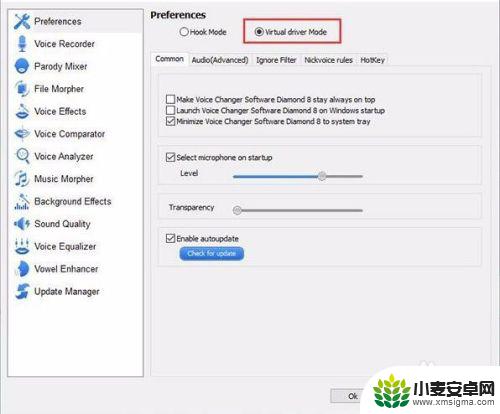
2.运行Steam-进入您的账号-点击Steam-打开Steam菜单-选择设置,运行设置窗口。
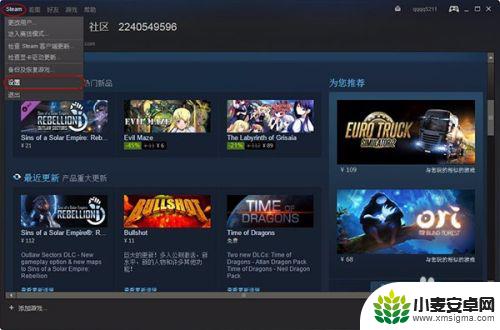
3. 在设置窗口中,进入语音菜单。 点击更改设备按钮,打开声音窗口。将AV开头的声卡设置为默认设备后点确定。
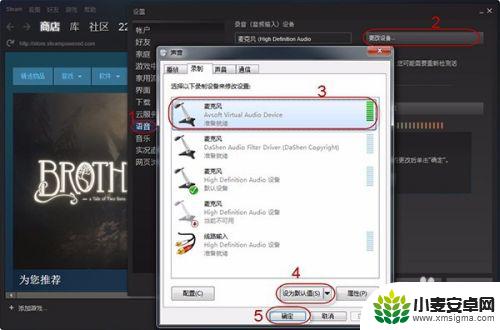
4.此时我们返回Steam的语音设置界面可以看到麦克风已经变成了AV开头的声卡,OK。我们点击确定。
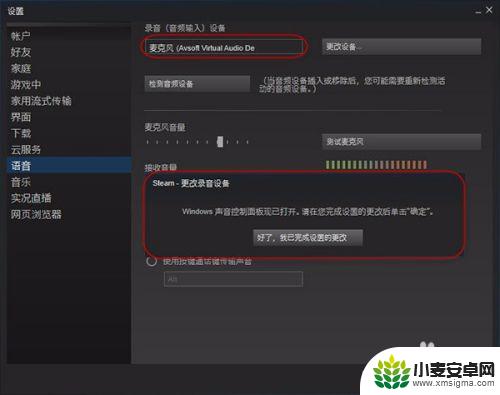
5.然后我们打开变声器在Steam里面发起通话即可,按照以上设置声音就可以变化了。

关于如何更改Steam下载游戏的语音设置,以上就是全部内容,希望通过我分享的内容,您能够更好地享受游戏,请继续关注本站以获取更多游戏内容的更新。












